Xbox 오류 코드 0x82D40007을 수정하는 방법
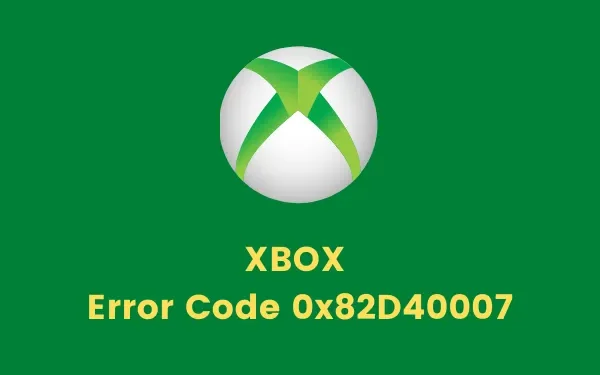
Xbox에서 게임을 플레이하려면 게임 구독을 구매한 소유자 계정으로 로그인해야 합니다. Xbox를 시작하는 동안 그렇게 하지 않으면 오류 코드 0x82D40007이 발생할 수 있습니다. 일부 사용자는 공식 계정으로 로그인했는데도 이 오류 코드가 발생한다고 불평했습니다. 그렇다면 현재 구독의 유효성을 확인하십시오. 만료되었거나 미결제 잔액이 있어야 합니다.
평가판으로 게임을 구매한 경우 평가판이 종료된 경우에만 0x82D40007과 같은 오류가 나타납니다. 요컨대 이것은 걱정할 오류가 아닙니다. 소유자 계정으로 로그인하고 잔액을 지불하거나 게임을 구매하면(아직 구매하지 않은 경우) 해당 게임을 쉽게 플레이할 수 있습니다.
오류 코드 0x82D40007이 표시되면 어떻게 됩니까?
이 오류 코드가 발생하면(주로 Xbox 콘솔을 시작하는 동안) 다음과 같은 오류 메시지가 표시됩니다.
0x82D40007
게임 또는 앱을 구매한 계정으로 로그인하거나, 만료된 평가판인 경우 Microsoft Store에서 게임 또는 앱을 구매하세요. 자세한 지침을 보려면 도움말을 선택하십시오.
이 메시지는 귀하가 플레이하려는 게임의 사용 권한을 회사에서 확인하는 데 문제가 있음을 나타냅니다. 구독이 홈 Xbox를 통해 공유되었을 수 있습니다.
Xbox 오류 코드 0x82D40007 솔루션
Xbox에서 게임을 실행하는 동안 오류 코드 0x82D40007이 표시되면 이 해결 방법을 순서대로 시도해 보십시오.
1] 소유자로 로그인
Xbox에서 게임을 플레이하려면 구독을 구매한 계정을 사용해야 합니다. 다른 사람이 게임을 구입한 경우 게임을 플레이할 수 있도록 로그인하거나 본체를 자신의 홈 Xbox로 설정하도록 합니다. PC를 소유자의 홈 Xbox로 설정하는 방법은 다음과 같습니다.
- 먼저 Xbox를 시작하고 소유자가 자신의 계정에 로그인하도록 합니다.
- 가이드를 시작하려면 Xbox 버튼을 누르세요.
- 이제 아래 경로로 이동하여 이 PC를 홈 Xbox로 설정합니다.
Profile & System > Settings > General > Personalization > My home Xbox
2] 구독 유효성 확인
구독 계정에 로그인한 후에도 0x82D40007과 같은 오류가 발생하면 현재 구독의 유효성을 확인하세요. 만료되었거나 미결제 잔액으로 인해 잠긴 경우 먼저 해당 항목을 삭제해야 합니다. 그렇지 않으면 Xbox 콘솔에서 어떤 게임에도 액세스할 수 없습니다. 확인 방법은 다음과 같습니다.
- 소유자에게 공식 Microsoft 계정 에 로그인하도록 요청하십시오 .
- 다음에 서비스 및 구독 페이지 로 이동하여 현재 구독의 유효성을 확인하십시오.
- 만료된 경우 갱신을 누르십시오 . 대부분의 경우 평가판 구독이 만료되었기 때문입니다. 음, Microsoft Store를 방문하여 언제든지 새 구독을 할 수 있습니다 .
3] 게임 구매
평가판으로 Xbox 게임을 플레이한 경우 평가판이 종료되는 즉시 게임 플레이를 더 이상 사용할 수 없습니다. 이러한 경우 Microsoft Store를 방문하여 해당 게임을 구매하기만 하면 됩니다.


답글 남기기